Sprawdzanie dostępu użytkownika do wiersza
Aby wykonać akcję w wierszu, użytkownik musi posiadać wymagane uprawnienie przypisane poprzez rolę zabezpieczeń lub musi być członkiem zespołu, który posiada rolę zabezpieczeń z przypisanymi uprawnieniami.
Aby wykonać akcje w wierszu, system sprawdza uprawnienia użytkownika i jeśli sprawdzanie uprawnień będzie poprawne, system sprawdza dostęp. Sprawdzanie dostępu pozwala potwierdzić, czy użytkownik ma uprawnienia wymagane do wykonywania działań w wierszu, takich jak odczyt, zapis, tworzenie, usuwanie, dołączanie, dołączanie do, udostępnianie i przypisywanie.
Użytkownik może mieć prawa dostępu do wykonywania działań w wierszu za pośrednictwem praw własności, dostępu do ról, dostępu udostępnionego lub dostępu w hierarchii.
| Typ dostępu | Opis |
|---|---|
| Własność | Użytkownik jest właścicielem wiersza lub zespołu, który jest jego właścicielem. |
| Rola dostępu | Użytkownik ma dostęp do wykonywania akcji w wierszu ze względu na rola zabezpieczeń. |
| Dostęp współdzielony | Wiersz jest udostępniany użytkownikowi, zespołowi lub organizacji przez użytkownika, który ma odpowiednie prawa do udostępniania. |
| Dostęp do hierarchii | Dostęp do hierarchii ma miejsce tylko wtedy, gdy w organizacji i w tabeli jest włączone zarządzanie zabezpieczeniami hierarchii. Konieczne jest również, aby użytkownik był menedżerem. |
Aby uzyskać więcej informacji na temat działania uprawnień i dostępu, przejdź do tematu Jak jest określony dostęp do wiersza.
Sprawdzanie dostępu do wiersza
Wybierz wiersz, a następnie na pasku poleceń wybierz Edytuj.
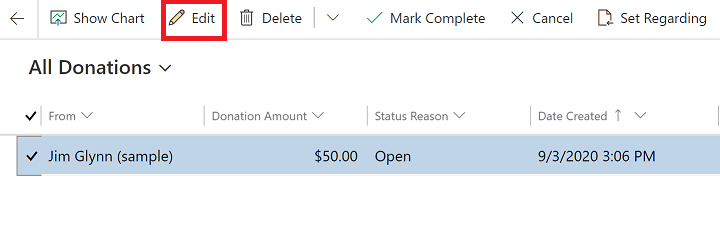
W otwartym wierszu wybierz opcję Sprawdź dostęp na pasku poleceń.
Zostanie wyświetlone okno dialogowe Sprawdzanie dostępu z informacjami na temat Twojego dostępu.
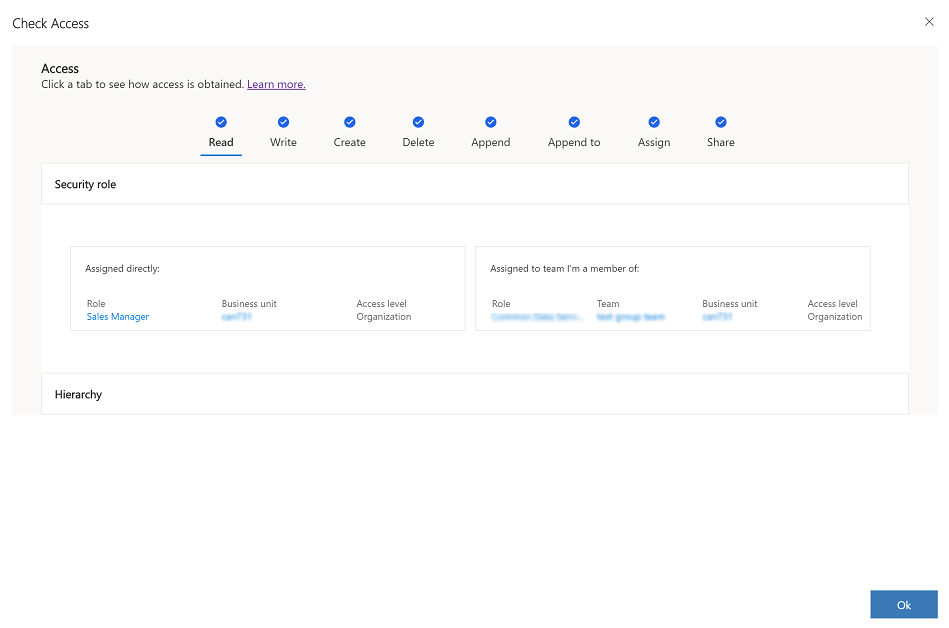
Skontaktuj się z administratorem, jeśli nie masz wymaganego dostępu. Tylko administrator może edytować rolę zabezpieczeń i uprawnienia. Aby znaleźć administratora, przejdź do artykułu Znajdowanie administrator lub przedstawiciela pomocy technicznej.
Sprawdzanie dostępu innego użytkownika do wiersza
Jeśli jesteś administratorem możesz sprawdzić dostęp do wiersza dla innego użytkownika.
W otwartym wierszu wybierz opcję Sprawdź dostęp na pasku poleceń.
W polu wyszukiwania użytkowników wybierz lub wprowadź nazwę szukanego użytkownika.
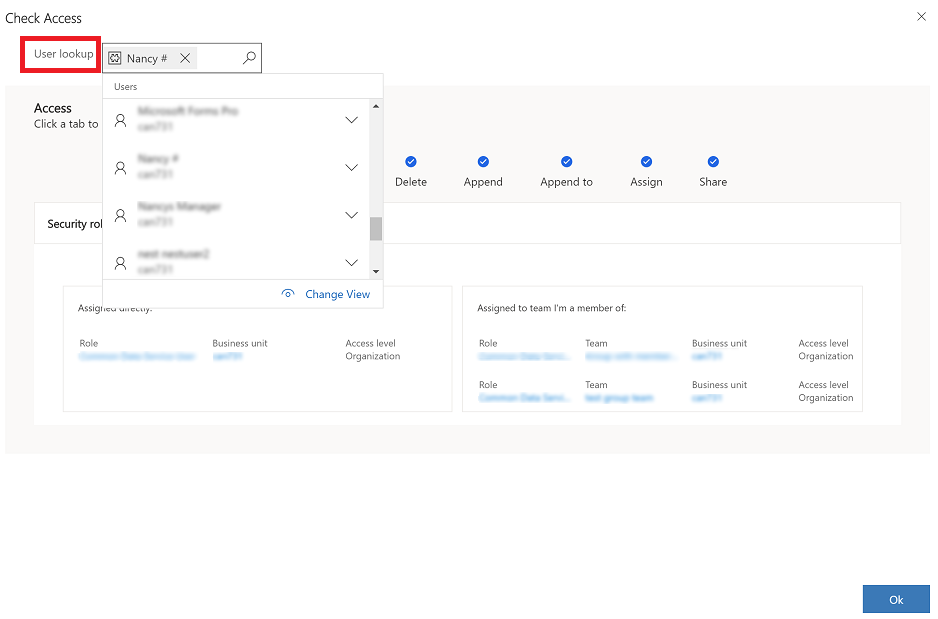
Zostanie wyświetlone okno dialogowe Sprawdzanie dostępu z informacjami na temat dostępu innego użytkownika.
Kontrola wyników dostępu
Zostaną wyświetlone uprawnienia użytkownika do rekordu. Uprawnienia użytkownika to Tak lub Nie. ynikiem jest pusta strona, gdy użytkownik nie ma uprawnienia do odczytu.
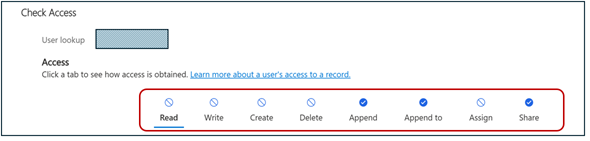
W przypadku uprawnień Tak można wybrać je, aby sprawdzić, czy uprawnienia zostały przyznane na podstawie roli zabezpieczeń czy na podstawie rekordu udostępnionego użytkownikowi. Można wyświetlić poziom dostępu uprawnienia dla przypisanej roli zabezpieczeń.
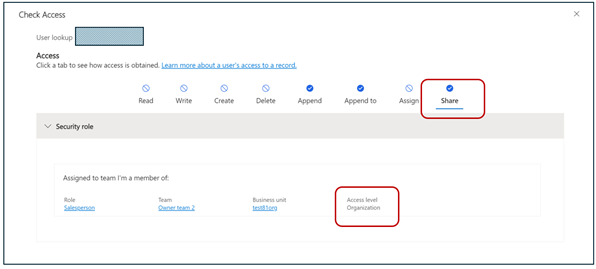
Sprawdzanie wszystkich użytkowników, którzy mają dostęp do wiersza
Administrator, właściciel rekordu lub użytkownicy, którzy mają dostęp do wiersza, mogą udostępnić wiersz innym użytkownikom w celu współpracy.
Aby zobaczyć, kto ma dostęp do wiersza i odpowiedniego poziomu dostępu, należy wykonać następujące kroki.
Uwaga
Istnieją dwa ustawienia bazy danych dla każdego środowiska, które umożliwia używanie funkcji Kto ma dostęp. Administratorzy systemowi mogą Zainstalować narzędzie OrganizationSettingsEditor i ustawić następujące opcje na wartość Prawda:
- IsAccessCheckerAllUsersEnabled: Umożliwi to administratorowi zobaczenie, kto ma dostęp do wiersza.
- IsAccessCheuserAdminAdminUsersEnabled: Umożliwia to administratorowi, właścicielowi rekordu i użytkownikom, którzy mają dostęp do wiersza, aby zobaczyć, kto ma dostęp.
Wybierz wiersz, a następnie na pasku poleceń wybierz Edytuj.
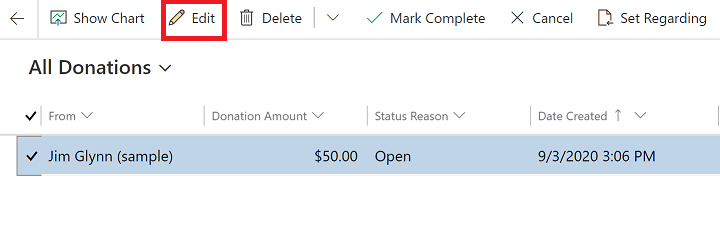
Wybierz opcję Sprawdź dostęp na pasku poleceń.
W oknie Sprawdź dostęp wybierz kto ma dostęp.
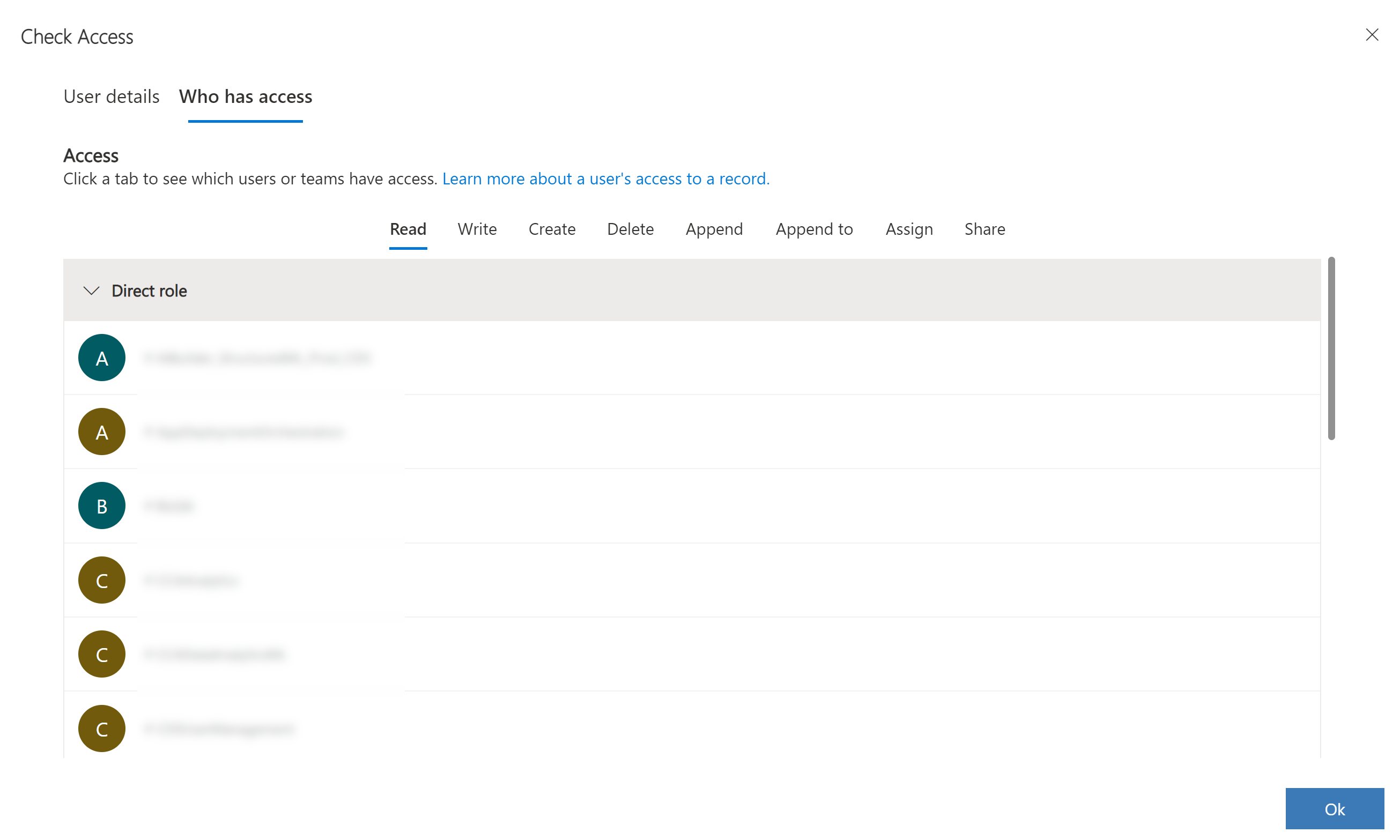
Uwaga
Lista menedżerów z hierarchii i bezpieczeństwa stanowisk nie jest wyświetlana w obszarze Kto ma dostęp, ponieważ ta lista może być długa.
Uwaga
Czy możesz poinformować nas o preferencjach dotyczących języka dokumentacji? Wypełnij krótką ankietę. (zauważ, że ta ankieta jest po angielsku)
Ankieta zajmie około siedmiu minut. Nie są zbierane żadne dane osobowe (oświadczenie o ochronie prywatności).